Dacă v-ați găsit drumul prin acest ghid de depanare, este posibil să fi fost încurcat de mesajele de eroare confuze din sistemul de operare Windows 10.
Poate porniți computerul pentru a lucra, sau chiar pentru a ucide puțin timp liber,Dintr-o dată ești lovit de un ecran albastru cu două puncte și paranteze, un mesaj care spune „KERNEL DATA INPAGE ERROR (MsFs.SYS )” sau un cod de eroare precum 0x0000007a și, probabil, te temi că dispozitivul tău ar putea fi inutilizabil.
Ce înseamnă eroarea paginii de date kernel?
O eroare a paginii de date kernel este un cod de eroare Windows Blue Screen of Death (BSOD) la care se referăîn fișierul de paginare WindowsO pagină de date kernel este coruptă sau lipsește.Când apare acest cod de oprire, computerul dvs. va continua să colecteze date de diagnosticare, să repornească și, din păcate, va afișa din nou mesajul de eroare dacă problema de bază persistă.
Codurile de eroare BSOD apar de obicei atunci când un sistem nu poate rezista problemelor hardware sau software debilitante.Ca rezultat, sistemul de operare al dispozitivului forțează practic oprirea cu un mesaj de eroare.
Defecțiunile paginii de date ale kernelului poartă de obicei un cod de oprire de 0x0000007a.
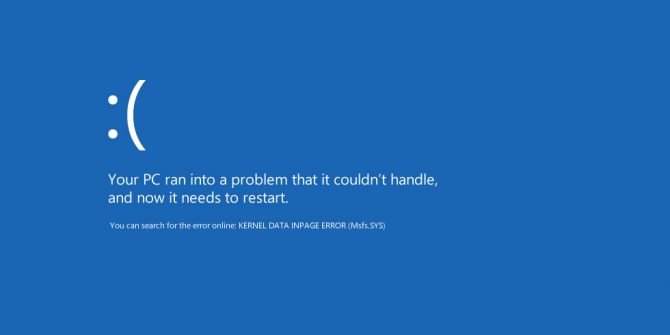
Când apare această eroare?
Defecțiunile paginii de date ale kernelului apar în principal după trezirea dispozitivului din modul de repaus.Apariția mesajului de eroare indică faptul că sistemul dumneavoastră nu poate face față problemei, ceea ce duce la o blocare.Defecțiunile paginii de date ale kernelului nu trebuie luate cu ușurință, mai ales că pot afecta serios funcționalitatea computerului până când problema mai mare este rezolvată.
De fapt, orice eroare BSOD are potențialul de a provoca pierderi de date.Orice documente sau fișiere care au fost utilizate sau modificate în timpul unui astfel de accident pot fi pierdute sau deteriorate definitiv.În cazul în care dispozitivul dvs. afișează acest mesaj de eroare, este imperativ să depanați și să rezolvați orice problemă pentru a evita pierderea oricărui conținut important și valoros pe care l-ați stocat.
Cauzele erorilor din pagina de date din kernel
Defecțiunile paginii de date ale kernelului pot fi atribuite unui număr de probleme, inclusiv hardware defect sau învechit, infecție cu viruși sau malware, fire și conexiuni slăbite sau defecte, setări BIOS invalide și multe altele.
Mesajul său de eroare poate fi chiar însoțit de coduri specifice care pot fi urmărite la o problemă specifică cu computerul:
- 0x0000007A : erori de acces la fișiere cauzate de viruși, sectoare defecte sau probleme ale driverului de dispozitiv
- 0xC000009A : lipsa resurselor pool
- 0xC000009C : sector de hard disk defect
- 0xC000009D : cablu slăbit sau eroare HDD
- 0xC000016A : sector de hard disk defect
- 0xC0000185: Cablu neasigurat sau deteriorat
Datorită gravității erorii paginii de date kernel, poate reprezenta de fapt o amenințare mai mare pentru unitățile de date și stocare decât orice altă eroare Ecran albastru al morții.În ciuda a ceea ce indică, problemele care duc la aceste erori nu sunt cauza pierderii, dar sunt necesare depanare atentă și soluții specifice pentru a restabili funcționarea normală a dispozitivului.
înainte de a diagnostica problema
Ca măsură de precauție, asigurați-vă că ați făcut o copie de rezervă a datelor.Defecțiunile paginii de date ale kernelului pot fi rezultatul unor probleme grave, dintre care unele vă pot face să pierdeți tot ce se află pe hard disk.
Luați orice fișiere, fotografii și orice nu puteți pierde, faceți copii ale fișierelor și stocați-le folosind carduri SD, unități USB și/sau servicii de stocare în cloud.
Remediați erorile din pagină ale datelor kernelului
S-a repornit computerul?
Dacă puteți stoca fișiere de orice valoare, trebuie să puteți reporni computerul după apariția inițială a erorii și a mesajului de eroare.Acest lucru ar putea însemna că problema este cauzată de un modul de memorie sau un hard disk prost, ambele putând fi rezolvate prin localizarea și înlocuirea hardware-ului defect.Ar putea fi chiar rezultatul unei infecții cu virus sau malware.
Dacă dispozitivul dvs. nu se repornește deloc după o eroare a paginii de date ale nucleului, este posibil să existe o altă problemă de rezolvat.
Verificați codurile de stare de eroare
Dacă codul de stare nu apare în mesajul de eroare inițial, un instrument de diagnosticare foarte util este Vizualizatorul de evenimente din Windows 10:
- Tastați mai întâi în caseta Căutare Windows " eveniment , apoi deschidețiVizualizator de evenimentaplicarea.
- Verificați jurnalele WindowsEvenimentele de eroare ale paginii de date kernel în .
- 搜索va indica cauza eroriicodul de stare.
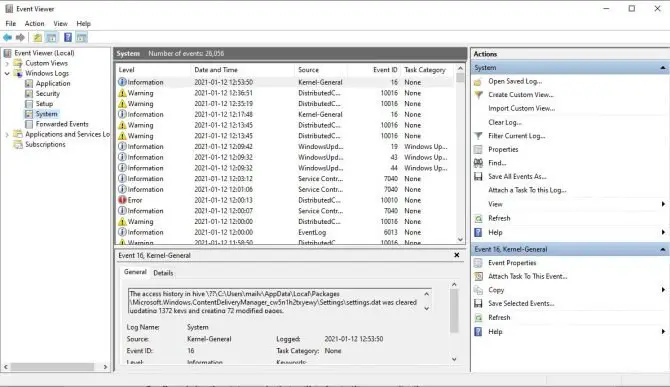
Puteți verifica semnificația exactă a celor mai comune coduri de stare legate de erorile paginii de date ale nucleului din lista de mai sus.Cu acest cod de stare, sunteți în principiu direcționat către problema în cauză.Dacă acest cod nu indică o problemă specifică, urmați pașii descriși în restul ghidului.
verificați hardware-ul dvs
important:Aveți grijă când reglați componentele interne ale computerului.
Dacă se întâmplă să vedeți un cablu slăbit sau un cod de problemă de hard disk, verificați și înlocuiți (dacă este necesar) cablul IDE/SATA.Simțiți-vă liber să deconectați și să reconectați firele.Detașarea, reatașarea sau schimbarea memoriei RAM într-un alt slot poate ajuta, de asemenea, dacă totul pare să fie la locul său și să funcționeze normal.După verificare, încercați să reporniți computerul pentru a vedea dacă mesajul de eroare persistă.
Puteți folosi chiar și alte indicii, cum ar fi sunetul hard diskului care rulează.Dacă auziți zgomote puternice de clic, acest lucru ar putea indica o unitate defectuoasă, una dintre multele cauze ale erorilor din pagina de date a nucleului.Această soluție necesită înlocuirea hard disk-ului după copierea de rezervă a datelor pe o sursă externă sigură.
Deși este puțin probabil, din punct de vedere hardware, perifericele (adică imprimantele, modemurile Wi-Fi, dispozitivele de stocare externe) ar putea cauza acest mesaj de eroare.Asigurați-vă că computerul este oprit, deconectați toate perifericele hardware și, în final, reporniți computerul.Dacă nu se blochează după repornirea dispozitivului, reconectați fiecare dispozitiv unul câte unul.Dacă un dispozitiv pare să cauzeze problema, deconectați-l sau înlocuiți-l.
Dacă hardware-ul nu pare să cauzeze problema după repornirea dispozitivului, excludeți acest lucru și mutați în jos această listă.
test hard disk
Puteți verifica cu ușurință orice probleme utilizând instrumentul Windows Error Checking sau comanda chkdsk:
- clicstartbutonul și deschidețiexplorator de fișiere.
- în marginea stângăalege"acest calculator".
- Dacă acest lucru nu vă arată automat niciun hard disk, selectați săgeata din stânga și vă va afișa o listă de unități.
- Selectați hard diskul pe care doriți să îl verificați și selectați „driver de scanare“.
- Dacă primiți mesajul „Windows nu poate verifica discul în timp ce acesta este în uz”, selectați „verificarea programată a discului, închideți toate celelalte ferestre deschise și reporniți computerul.
- Urmați recomandările oferite de instrumentele Windows după scanare.

Dacă nu sunt găsite erori de unitate, treceți la pasul următor.
Memorie de testare (RAM)
Similar instrumentului de verificare a erorilor pentru problemele de hard disk, Windows 10 include un instrument de diagnosticare a memoriei încorporat:
- Mai întâi în câmpul de căutare din bara de activitățiintroduce" memorie".
- alege" Diagnosticare memorie Windows“.
- alege"Reporniți acum și verificați dacă există probleme“.
- Urmați orice sfat dat după inspecție.
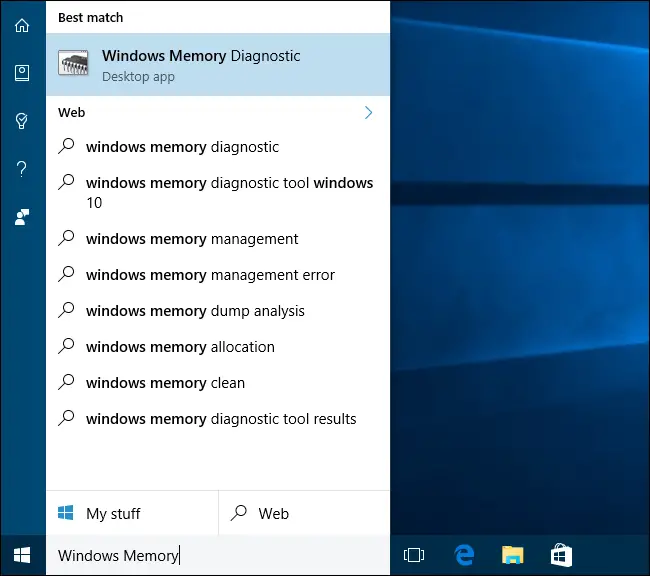
Dacă găsiți erori, închideți dispozitivul, schimbați memoria RAM pe un alt slot și încercați să rulați din nou testul.Dacă aceeași eroare persistă, poate fi o problemă cu RAM;Deci schimbați memoria fizică după cum este necesar.Dacă eroarea persistă în soclul original, este posibil să existe o problemă cu placa de bază.
Restabilirea setărilor implicite ale BIOS-ului
Orice configurare greșită în setările BIOS poate cauza, de asemenea, erori ale paginii de date ale kernelului, dar resetarea acestora poate rezolva rapid problema.daţi-i drumul:
- închiderecalculator.
- Porniți-l și apăsați în mod repetat în timp ce sistemul reporneștecheie BIOS(de obicei F2), aceasta vă va duce la configurarea BIOS-ului.
- alege" Setări din fabrică ” sau orice opțiune similară pentru a restabili configurația BIOS.
- reporniți sistemulpentru a verifica dacă există mesaje de eroare în paginile de date ale nucleului.
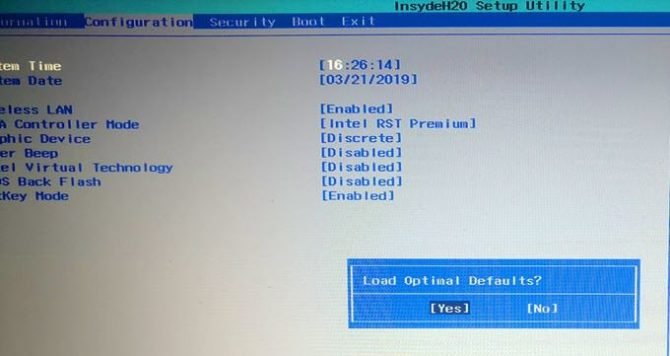
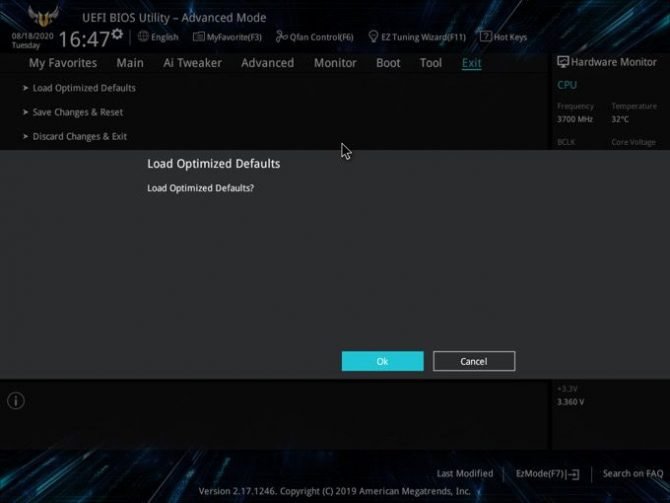
Scanați viruși și programe malware
Deși mai puțin probabil decât problemele de hardware, memorie sau hard disk, virușii și programele malware pot deteriora fișierele importante de pe un dispozitiv, provocând o eroare de pagină de date Kernel BSOD.Permiteți scanerului de viruși să vă verifice computerul și să remedieze problema, apoi reporniți pentru a vedea dacă încă primiți mesajul de eroare.
Instrumentele Windows Defender pot rula scanări de viruși și programe malware, dar software-ul antivirus terță parte este adesea capabil să execute scanări mai profunde pe sistemul dvs.

![[Ghid] Remedierea driverelor de întrerupere a stării de alimentare și a BSOD-urilor în Windows 8 [Ghid] Remedierea driverelor de întrerupere a stării de alimentare și a BSOD-urilor în Windows 8](https://infoacetech.net/wp-content/uploads/2021/10/7546-bsod_on_windows_8-150x150.png)





![Cum se remediază codul de eroare Windows 10 Kernel Power 41? [rezolvat] Cum se remediază codul de eroare Windows 10 Kernel Power 41? [rezolvat]](https://infoacetech.net/wp-content/uploads/2022/08/9568-Kernel-Power-Error-41-Feature-Image-150x150.png)


![Cum să vezi versiunea Windows [foarte simplu]](https://infoacetech.net/wp-content/uploads/2023/06/Windows%E7%89%88%E6%9C%AC%E6%80%8E%E9%BA%BC%E7%9C%8B-180x100.jpg)


